一、问题背景
谁还没遇到过电脑掉链子的糟心时刻!蓝屏 重启 循环、病毒顽固不除、驱动冲突导致系统卡死,甚至连正常开机都成了奢望,是不是越折腾越焦虑?
这时候,安全模式就像电脑的 "急诊室",能以最精简的配置启动,只加载核心驱动和服务,把那些捣乱的第三方程序、恶意软件全挡在门外,让你安心排查问题、修复系统。
可很多人对着 **"怎么进安全模式"**犯愁,不同 Windows 版本操作不一样,电脑崩到开不了机更是无从下手,别慌!这篇攻略帮你把所有情况都搞定~
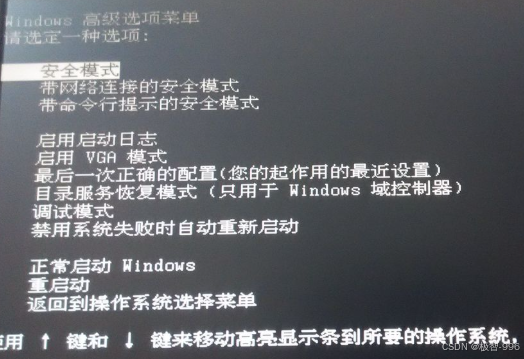
二、解决方案
方法一:系统设置直接进(Win10/11 通用,电脑能正常开机)
1、打开设置路径:点击屏幕左下角的开始菜单,找到齿轮状的 "设置" 图标,进去后依次选择 "更新和安全"→"恢复",就像在手机里找功能开关一样简单!
2、触发高级启动:在 "高级启动" 板块下,点击 "立即重新启动",这一步会让电脑重启进入特殊界面,记得保存好正在编辑的文件哦~
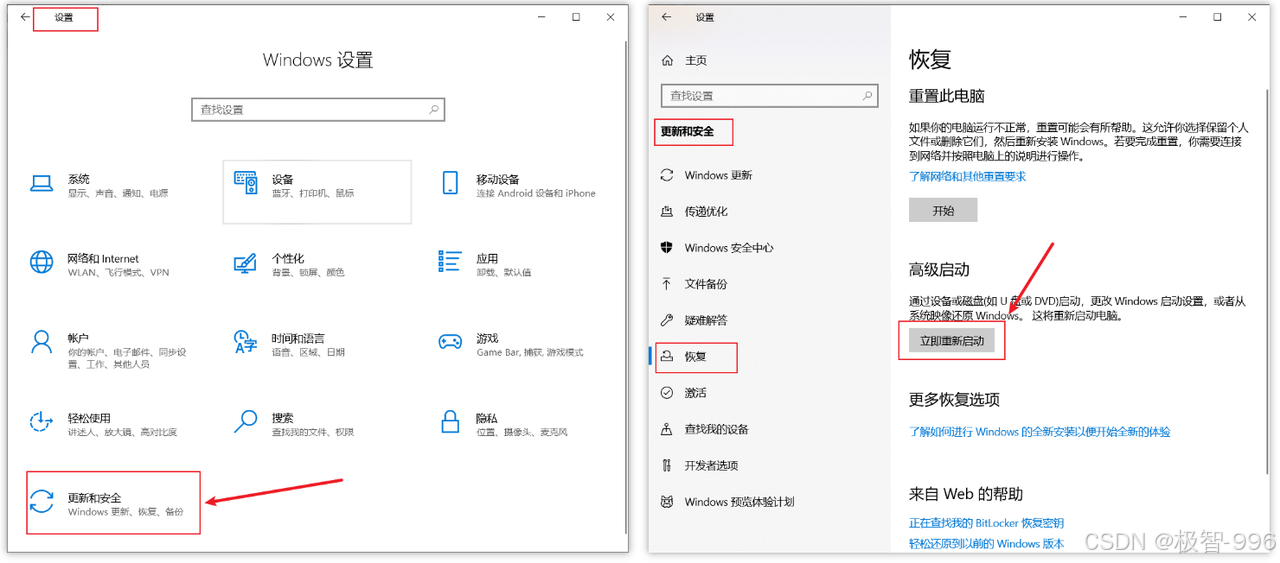
3、层层选择路径 :重启后会看到蓝色的**"选择一个选项"** 界面,按顺序点**"疑难解答"→"高级选项"→"启动设置"**,最后再点一次 "重新启动"。

4、选择安全模式类型 :再次重启后,屏幕会列出 9 个选项,按 F4 进普通安全模式(纯排查用) ,F5 进带网络的安全模式(需要联网查资料、下工具),F6 进带命令提示符的安全模式(适合懂点技术的小伙伴),选择您需要的选项,按对应按键就搞定啦!

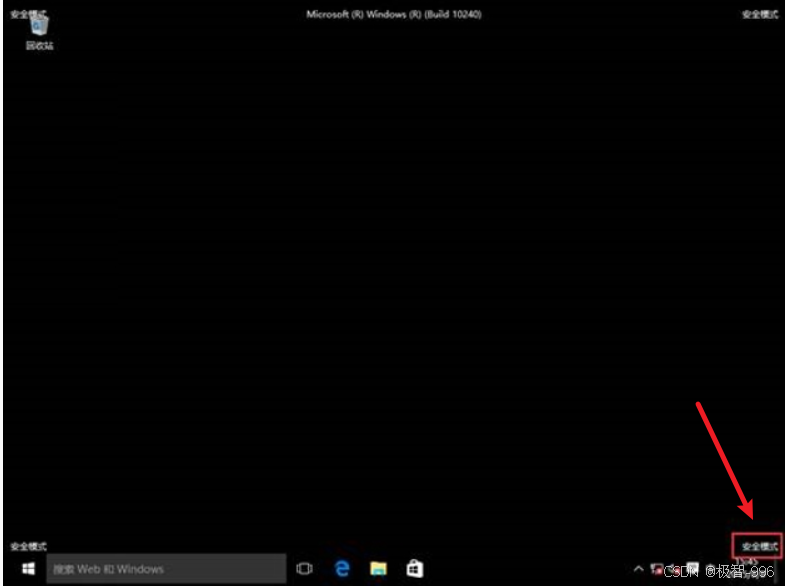
方法二:系统配置工具(msconfig)预约进(全 Windows 版本,提前设置)
1、打开运行窗口 :按住键盘上的 Win 键(就是带 Windows 图标的键)+R 键 ,弹出 "运行" 对话框,输入 " msconfig " 三个字母,回车就能打开系统配置工具。
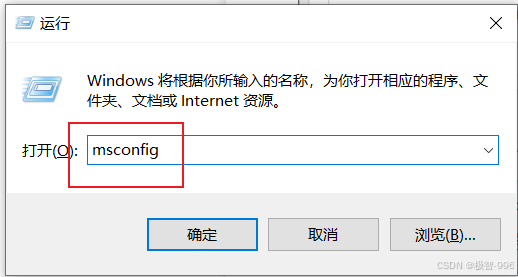
2、设置引导选项:在弹出的窗口里,切换到 "引导" 选项卡,找到 "安全引导" 勾选上,旁边还能选 "最小"(普通安全模式)、"网络"(带网络)等模式,按需选择就行。

3、确认生效:点击 "应用"→"确定",系统会提示重启,下次电脑开机时就会自动进入安全模式,超适合提前规划排查的情况!
4、退出安全模式 :问题解决后,记得再打开 msconfig,取消 "安全引导" 的勾选,不然每次开机都会进安全模式哦~
方法三:强制关机触发(全 Windows 版本,电脑开不了机)
1、反复强制关机:启动电脑,刚看到 Windows 徽标出现时,立刻长按电源键关机,重复这个操作 3 次,是不是有点 "暴力" 但超有效!
2、进入自动修复 :第 3 次强制关机后,再开机电脑会自动进入**"自动修复"**界面,不用手动操作,系统会自己检测问题。
3、后续步骤同方法一 :在自动修复界面点击 "高级选项",之后就跟着方法一的第三步、第四步来,选择对应的安全模式类型就能进入啦。
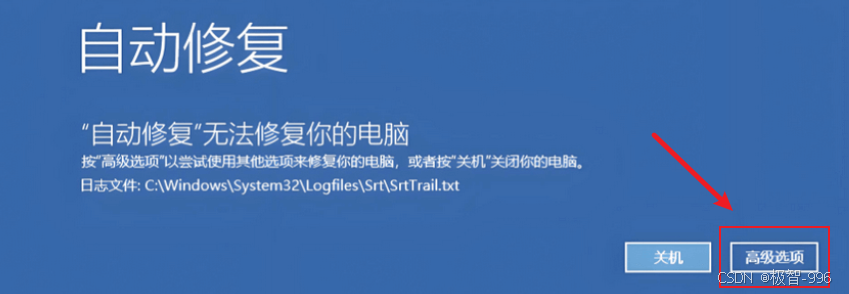
4、启动后清理垃圾,避免二次启动失败: 修复后系统可能存在系统缓存垃圾文件残留,再次影响开机启动,可以点击以下或者文章尾部的官网链接卡片 ,前往其官网并使用极智C盘清理软件的系统垃圾清理功能来清理缓存垃圾文件,保持系统干净清爽,远离系统异常。
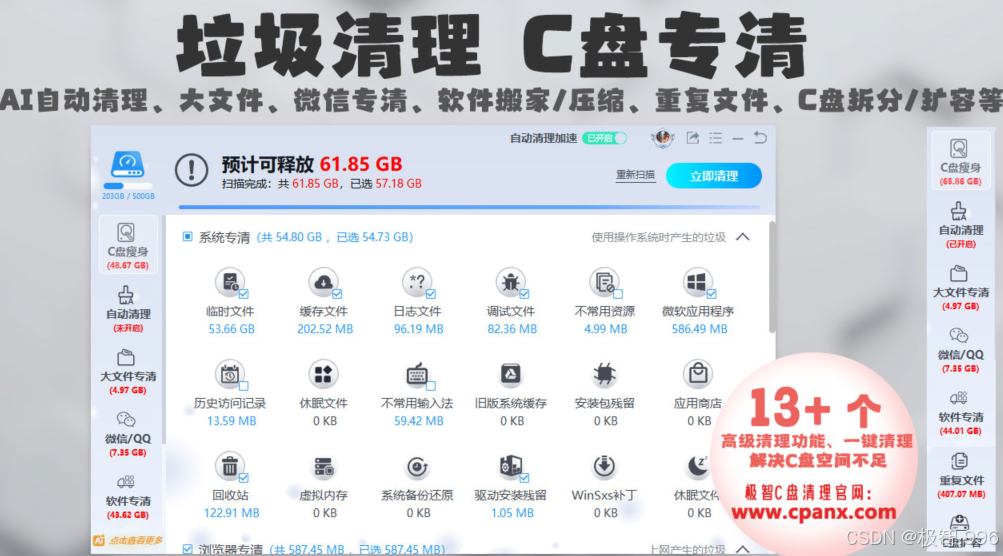
方法四:系统安装 U 盘引导进(全 Windows 版本,系统完全崩溃)
1、准备安装 U 盘 :提前用另一台正常电脑制作 Windows安装 U盘(网上有很多免费制作工具,简单易操作),然后把 U 盘插入故障电脑。
2、设置 U 盘启动 :开机时不断按 BIOS 快捷键(不同品牌电脑不一样,常见的有 F2、F10、Del 键),进入 BIOS 设置界面,把 U 盘设为优先启动项,保存后重启。
3、进入修复模式 :从 U 盘启动后,会看到 Windows 安装界面,别点 "现在安装",而是点击左下角的**"修复计算机";** 或者进入U盘 的 PE 系统, 使用启动修复工具进行修复启动异常问题,之后再按以上方法的步骤,重新进入安全模式。
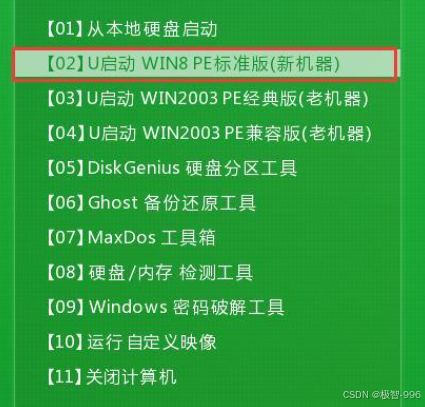
方法五:老系统专属(Win7 及更早版本,经典操作)
1、开机狂按 F8:启动电脑,在显示品牌 Logo 之后、进入 Windows 系统之前,快速且连续地按 F8 键,千万别停!

2、选择安全模式 :系统会弹出**"高级启动选项"** 菜单,用上下箭头键选中**"安全模式""带网络的安全模式" 或 "带** 命令提示符 的安全模式",按回车键就能进入,老电脑用户是不是瞬间觉得熟悉又简单?
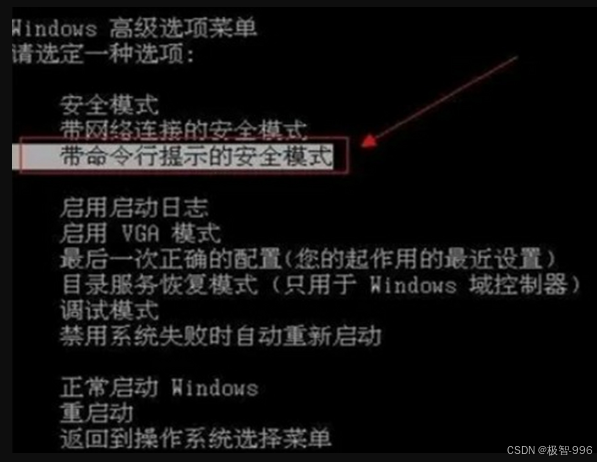
三、总结
安全模式真的是电脑故障的 "万能钥匙",不管是 Win7、Win10 还是 Win11,不管电脑能正常开机还是彻底崩了,总有一款方法适合你!
能正常开机就选方法一或方法二,操作简单又快捷;开不了机就用方法三,强制触发自动修复;系统完全崩溃就靠方法四,U 盘引导来救场;老 Win7 电脑直接用方法五,经典 F8 键永不过时。
进入安全模式后,你可以卸载有问题的驱动、查杀顽固病毒、执行系统还原,或者用 命令提示符 修复系统,大部分电脑故障都能在这里解决。
另外提醒一句,平时一定要给系统和重要数据做备份,万一遇到大问题,直接还原比折腾修复省事多啦!